วิธีการติดตั้งโปรแกรม Microsoft SQL Server 2000
วิธีการติดตั้งโปรแกรม Microsoft SQL Server 2000 มีขั้นตอนอย่างไร
มีขั้นตอนการติดตั้งดังนี้
1. ให้ Login ที่เครื่อง Server ที่ต้องการติดตั้ง SQL Server 2000 ด้วย User ชื่อ Administrator หรือ User ที่มีสิทธิ์เป็น Local Administratorจากนั้นใส่แผ่นซีดีรอมในซีดีรอมไดร์ว กรณีที่ต้องการใช้ซีดีรอมจากเครื่องอื่น ที่อยู่ใน Network เดียวกันให้ทำการ Map Driveไปยังเครื่องนั้นแล้วเรียกโปรแกรม Autorun.exe ซึ่งอยู่ที่ไดเร็กทอรี่นอกสุดของแผ่นซีดี จากนั้นโปรแกรมจะแสดงหน้าจอดังในรูป
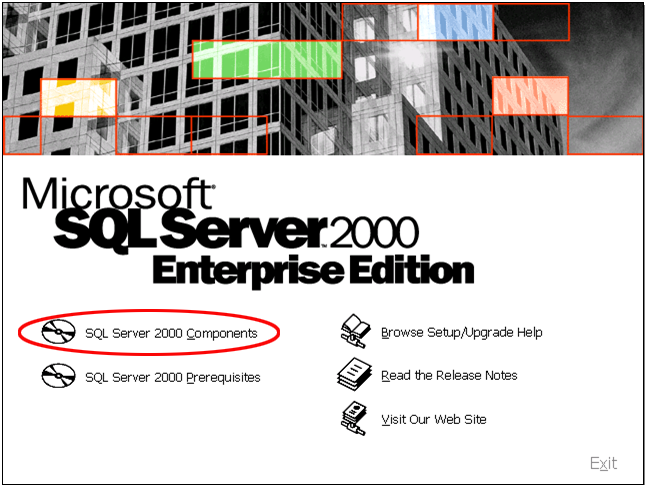
2. จากนั้น
- ถ้าต้องการติดตั้ง SQL Server 2000 ให้เลือก ที่ SQL Server 2000 Componen
- ถ้าต้องการติดตั้งโปรแกรมที่จำเป็นสำหรับการติดตั้ง SQL Server 2000 ให้เลือกที่ SQL Server 2000 Prerequisites และเมื่อ เครื่องติดตั้งโปรแกรมเสร็จแล้วให้คลิ้ก Next เพื่อกลับไปติดตั้ง SQL Server 2000 เลือก SQL Server 2000 Component เพื่อเริ่ม การติดตั้ง SQL Server 2000
3. หน้าจอ Install Component ให้เลือกที่ Install Database Server
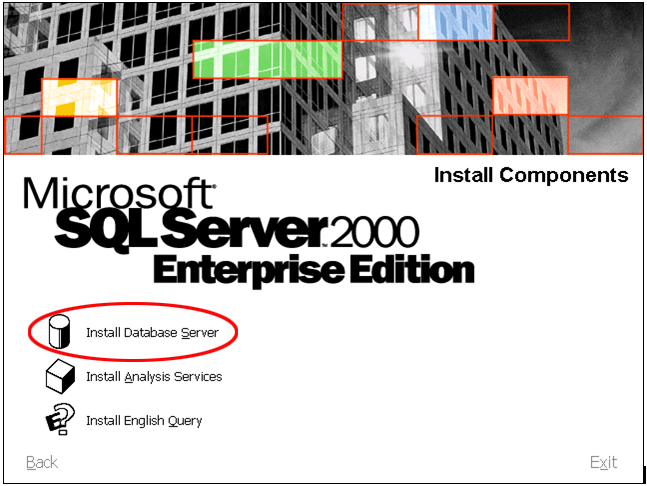
4. หน้าจอ Welcome ให้กด Next
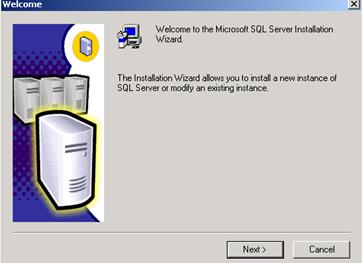
| 5. |
หน้าจอ Computer Name จะแสดงชื่อเครื่อง Computer และออปชั่นแต่ละตัวให้เลือกมีความหมายดังนี้ |
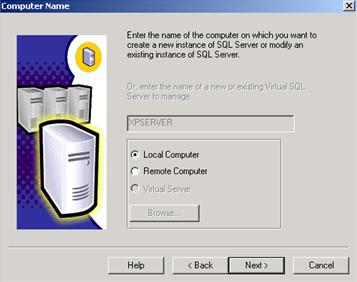
- Local Computer คือการติดตั้งเครื่องคอมพิวเตอร์บนเครื่องที่เรียกโปรแกรม autorun.exe
- Remote Computer คือการติดตั้งโปรแกรม SQL Server 2000 บน Server อื่นผ่านทาง Network
- Virtual Server คือการติดตั้งโปรแกรม SQL Server 2000 บนเครื่องที่มี Microsoft Cluster Server (MSCS) (MSCS เป็นเซอร์วิส
ที่มีมาพร้อมกับ Windows2000 Advance Server , Windows 2000 Datacenter และ Windows NT 4 Enterprise Edition ) ให้เลือกออปชั่น Local Computer จากนั้นคลิ้ก Next
6. ที่หน้าจอ Installation Selection
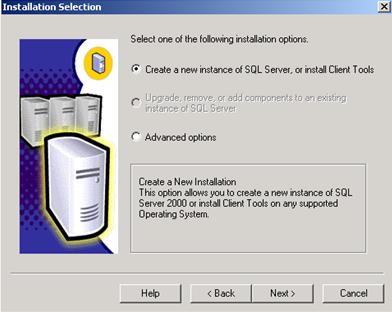
- Create a new instance of SQL Server, or Install Client Tools เป็นการติตตั้งโปรแกรม SQL Server 2000 พร้อม Client Tools
- Upgrade, remove or add component to an existing instance of SQL Server เลือกออปชั่นนี้สำหรับการทำงานอย่างใด อย่างหนึ่ง ต่อไปนี้
- สำหรับการอัพเกรดจาก SQL Server เวอร์ชั่น 7.0 เป็น SQL Server 2000
- ใช้ในการอัปเกรด Edition ของ SQL Server 2000
- ใช้สำหรับลบหรือเพิ่มคอมโพเนนต์ของ SQL Server 2000
- Advance Option สำหรับการติดตั้งออปชั่นพิเศษ เช่น cluster maintenance, unattended setupและ registry rebuild ให้เลือกออปชั่น Create a new instance of SQL Server, or Install Client Tools จากนั้นคลิ้ก Next
| 7. |
ที่หน้าจอ User Information ให้ใส่ชื่อของคุณที่ Name และชื่อบริษัทที่ Company จากนั้นคลิ้ก Next |
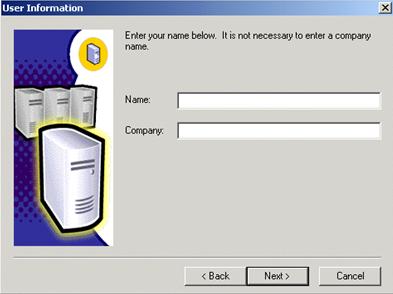
8. ที่หน้าจอ Software Licence Agreement เพื่อบอกลิขสิทธิ์ซอฟต์แวร์ ให้คลิ้ก Yes

9. ที่จอภาพ CD Key ให้ใส่หมายเลข CD Key
10. ที่หน้าจอ Installation Defination ให้คลิ้กออปชั่น Server and Client Tools เพื่อติดตั้งโปรแกรม SQL Server และ Tools ซึ่งใช้จัดการ SQL Server
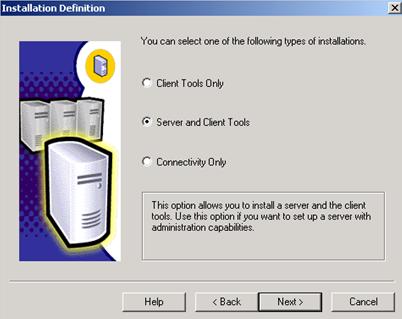
11. ที่หน้าจอ Instance name จะแสดงชื่ออินสแตนท์ของ SQL Server ที่เป็นดีฟอลต์ให้ แต่ถ้าต้องการแก้ไขให้ระบุชื่อของอินสแตนท์ใหม่ได้ จากนั้นคลิ้ก Next
12. ที่หน้าจอ Setup Type มี 3 Option ให้เลือก คือ Typical , Minimum และ Custom
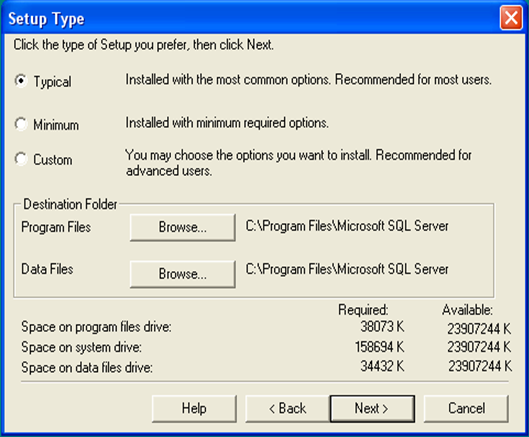
- Typical ติดตั้งทุกออปชั่น ยกเว้น Development Tools และ Full
- Text Search - Custom ให้เลือกคอมโพเนนท์ที่ต้องการติดตั้ง หรือ ลบคอมโพเนนต์ที่เคยติดตั้งไว้ออกไปได้
- Minimum ติดตั้งทุกออปชั่นเหมือน Typical แต่ไม่มีออปชั่น Upgrade Tools , Book online และ Management Tools และสามารถระบุโฟลเดอร์ที่ต้องการติดตั้งโปรแกรม หรือเก็บไฟล์ของดาต้าเบสได้ โดยคลิกที่ปุ่ม Brows ในกรอบของ Detination Folders สำหรับขั้นตอนนี้ให้เลือกออปชั่น Typical จากนั้นคลิก Next
13. ที่หน้าจอ Services Account ให้ระบุรหัสของผู้ที่มีสิทธิ์ในการจัดการ Service ของ SQL Server จากนั้นคลิก Next
14. ที่หน้าจอ Authentication Mode มีออฟชั่นดังนี้
- Windows Authentication Mode เป็นการเลือกใช้รหัสล็อกอินจาก Windows NT หรือ Windows 2000 ในการติดต่อเข้าใช้งาน SQL Server - Mixed Mode ให้ใช้รหัสล็อกอินได้ทั้งแบบที่เป็นรหัสจาก Windows NT , Windows 2000 หรือรหัสล็อกอินที่สร้างใน SQL Server ในกรณีที่เลือกออปชั่นนี้ ให้คลิก Mixed Mode จากนั้นคลิก Next
15. เครื่องจะแสดงหน้าจอ Start Copying Files ให้คลิก Next
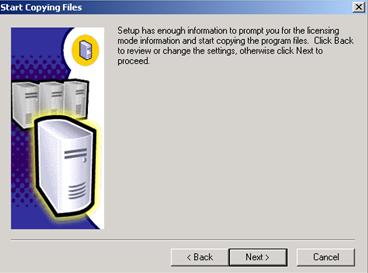
16. ที่หน้าจอ Licensing Mode ให้คลิกออปชั่นสิทธิ์ที่ซื้อไว้ มี 2 แบบ
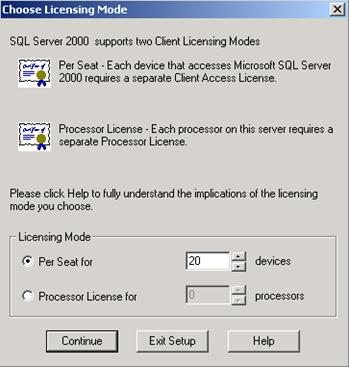
- Per seat สิทธิ์ชนิดนี้จะนับจำนวนไคลเอนต์ที่ติดต่อเข้ามาใช้งาน SQL Server โดยที่แต่ละไคลเอนต์จะติดต่อเข้าใช้ SQL Server กี่ตัวในระบบก็ได้
- Per processor สิทธิ์ชนิดนี้จะนับที่จำนวนโปรเซสเซอร์ของ Server ที่จะ execute เช่น ถ้า SQL Server ติดตั้งบนเครื่องฮาร์ดแวร์ที่ มี 4 โปรเซสเซอร์ ก็จะต้องซื้อสิทธิ์ที่ 4 Processor เป็นต้น แต่ถ้า User ต้องการจะจำกัดการใช้งาน SQL Server บน 2 Processor เท่านั้นก็สามารถเลือกซื้อสิทธิ์เพียง 2 processor ได้ สำหรับแบบ Per processor นี้จะไม่จำกัดจำนวนไคล์เอนต์จากนั้นเลือก Continue
17. เครื่องจะทำการติดตั้งโปรแกรม เมื่อเรียบร้อยแล้วจะให้แสดงหน้าจอ Setup Compress